MiniTool ShadowMaker Free Bootメディアと復元手順
ALOHA!
今日も、みなさんが笑顔になれますように。
前回からの続きです。
バックアップは取れました。
そしてシステムが起動しなくなったときのために必要な、もう一つ作業をします。
起動用のUSBを作ります。
これを作っておけば、このUSBからシステムを起動して復旧することが可能です。
ツールメニューから、メディアビルダーを選んで、WinPEベースのメディアを作ります。
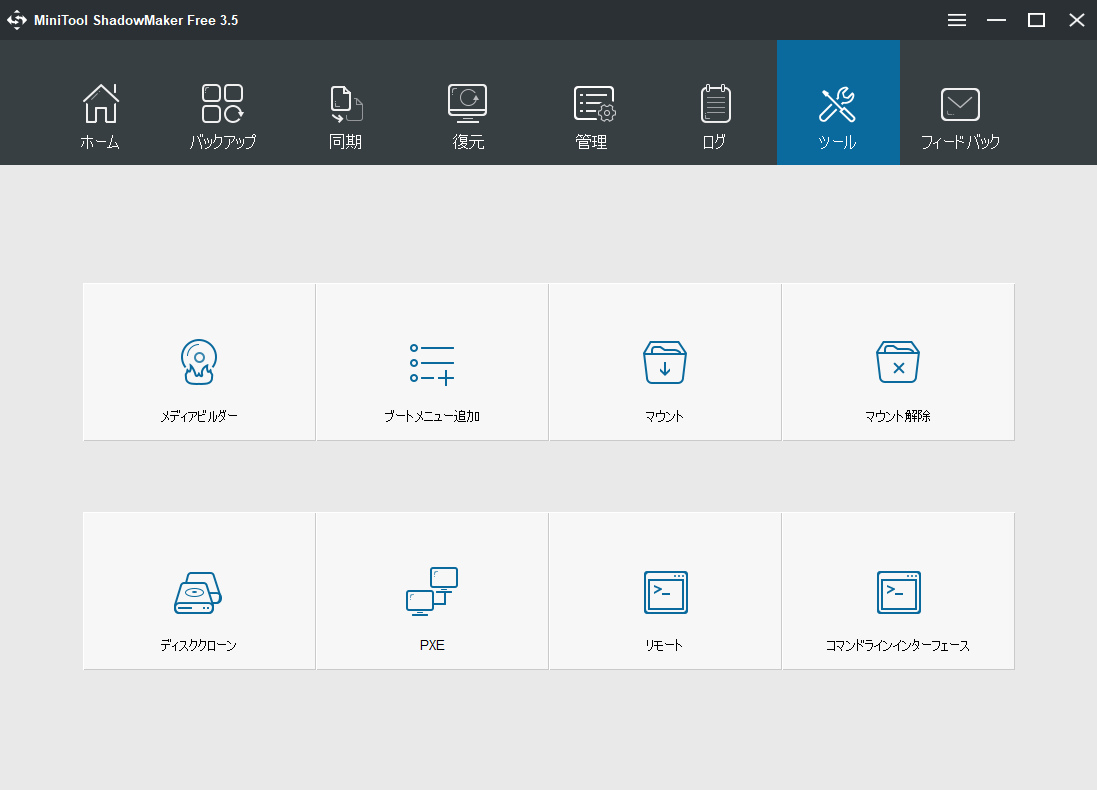
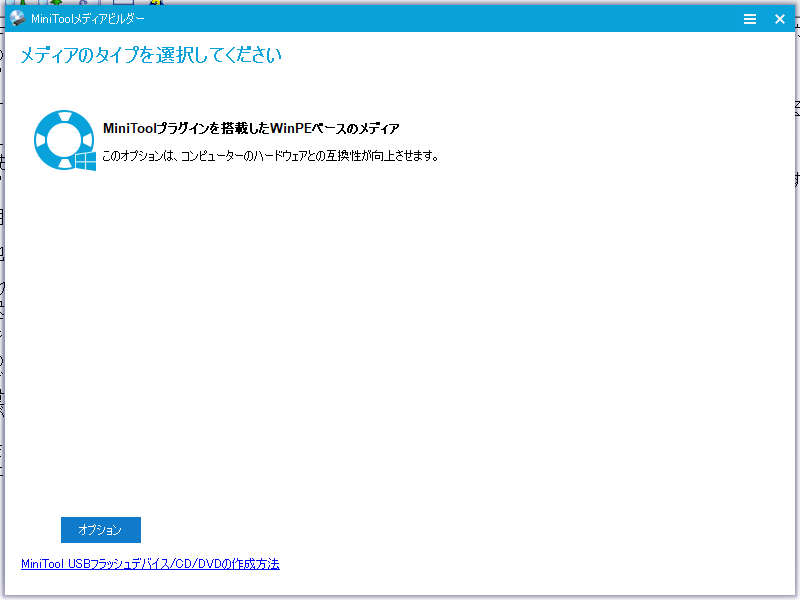
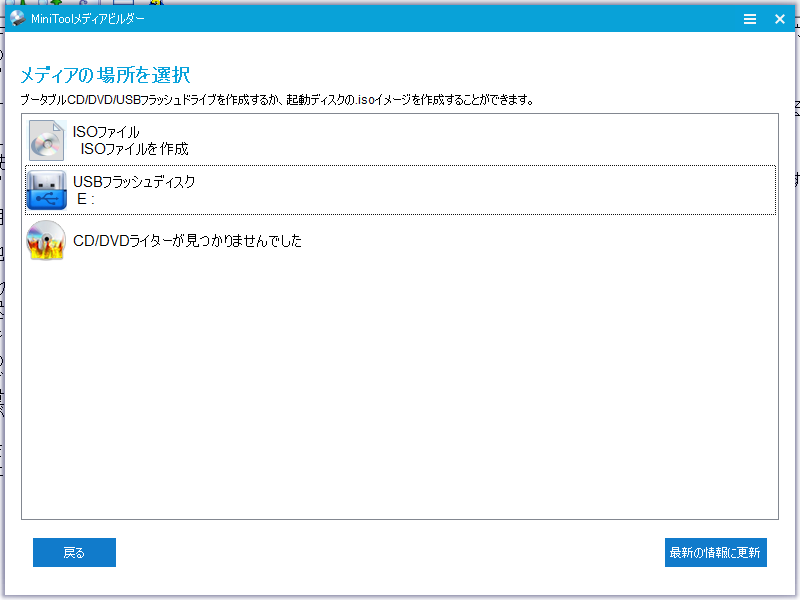
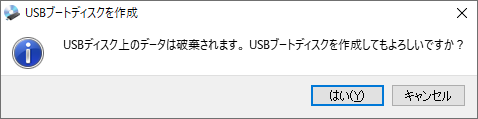
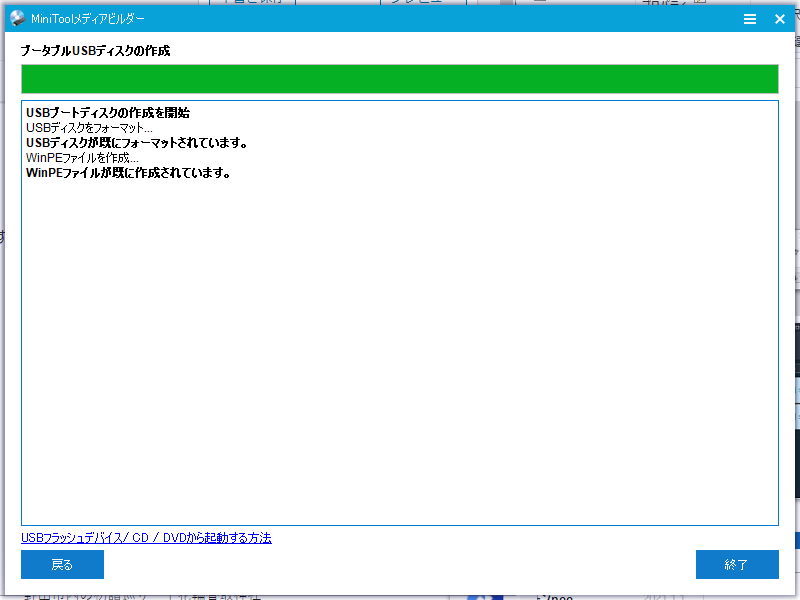
復旧の仕方は、作成したUSBメモリを使って、コンピュータを起動します。
USBメモリからの起動法は、コンピュータのブートの順番を変更します。
F12キーで変更できるものも多いですが、コンピュータによって違うので調べていてくださいね。
USBで起動をしたら、バックアップされたデータを選んで、書き戻し先を選んで実行します。
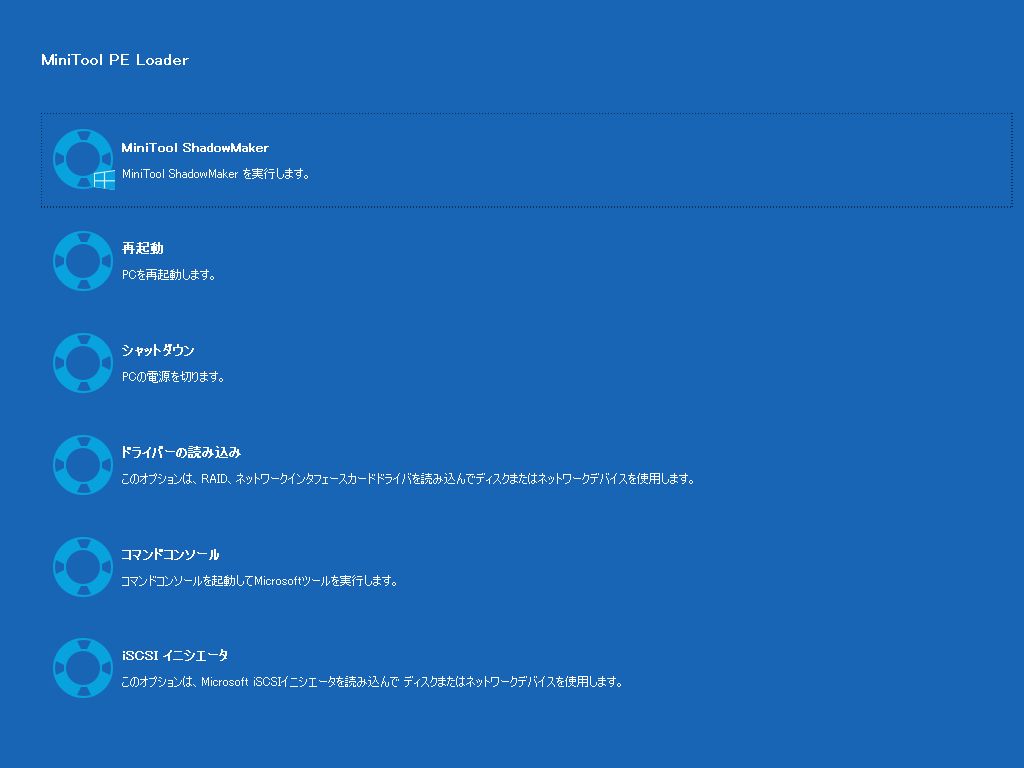
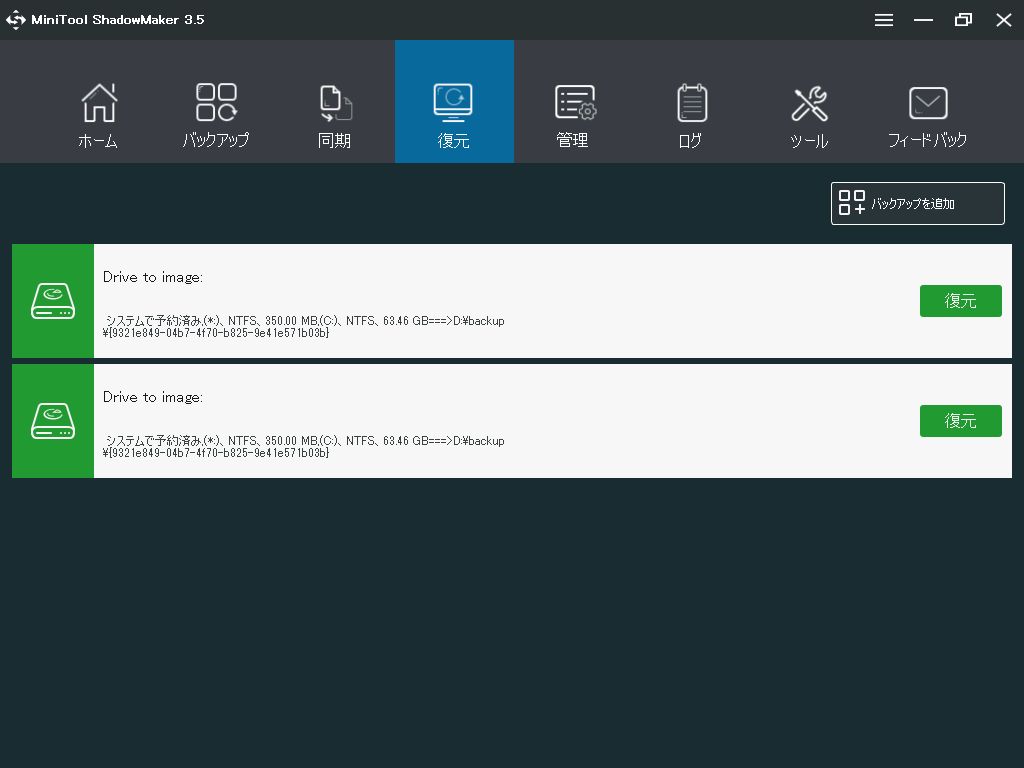
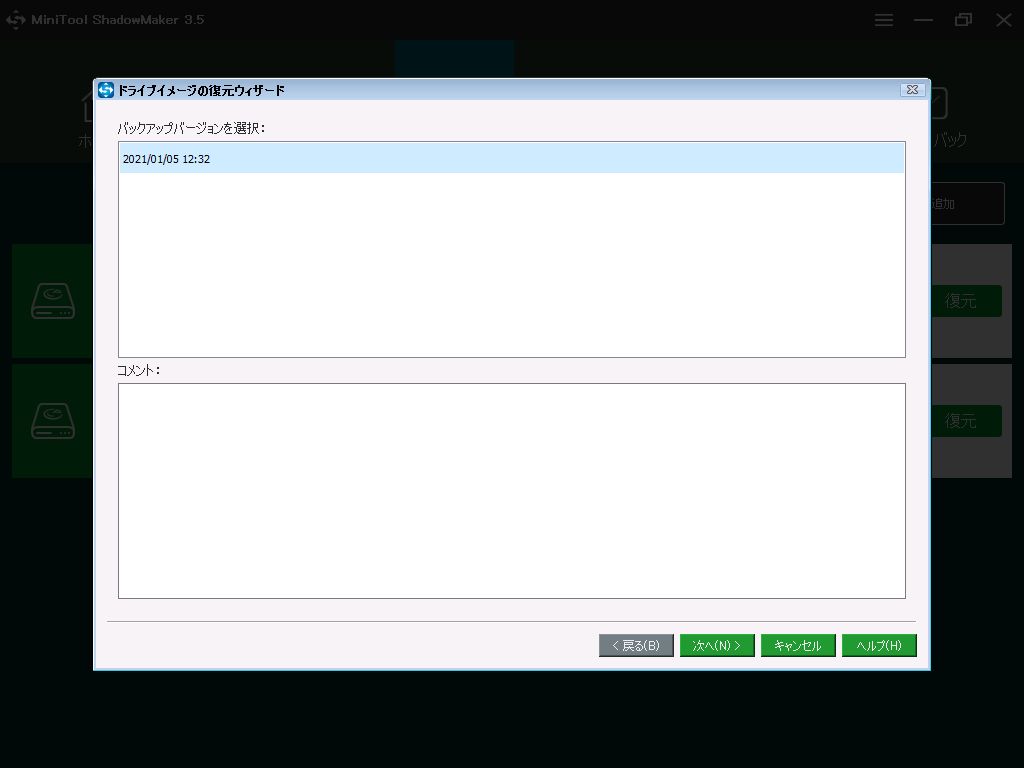
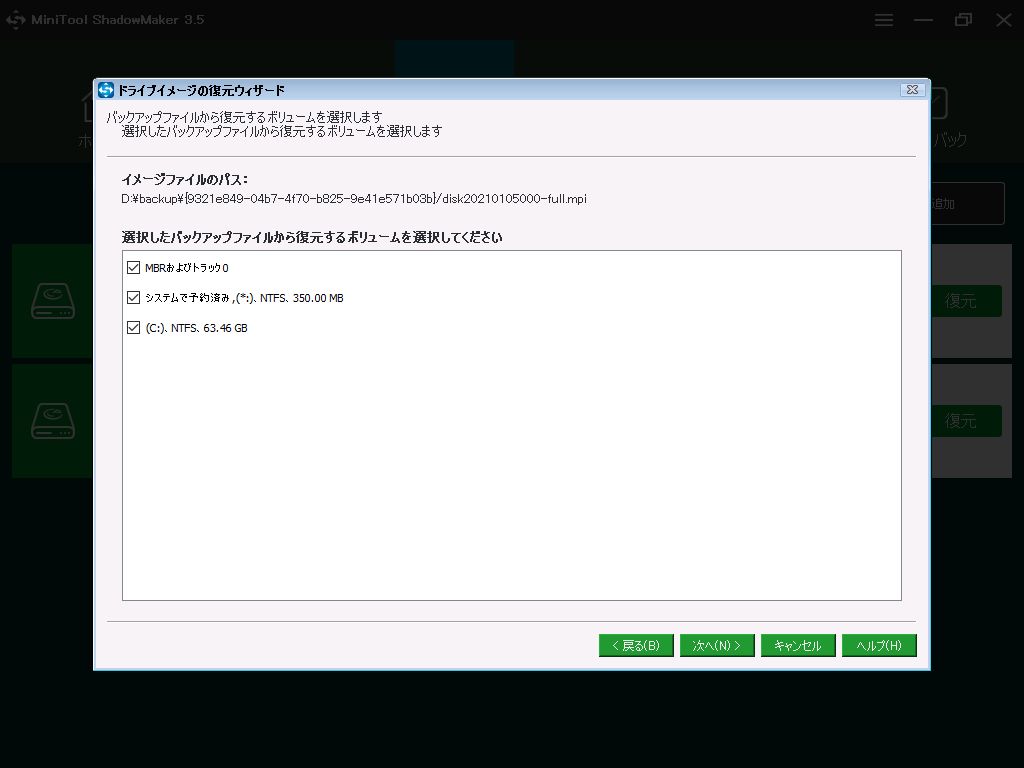
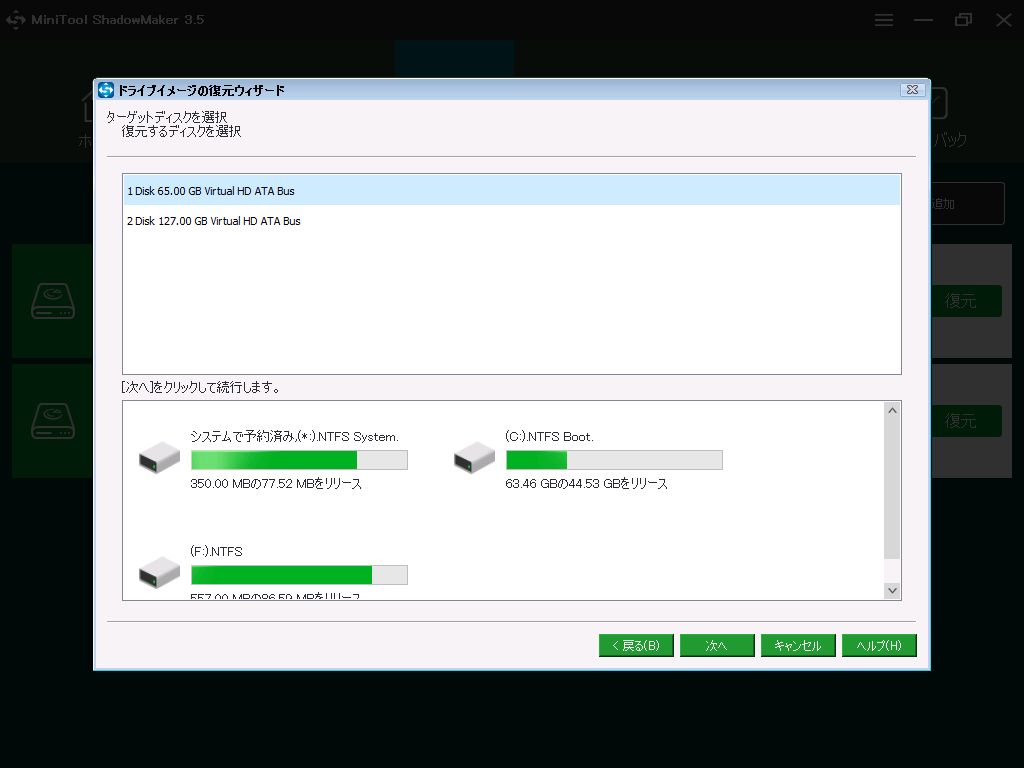
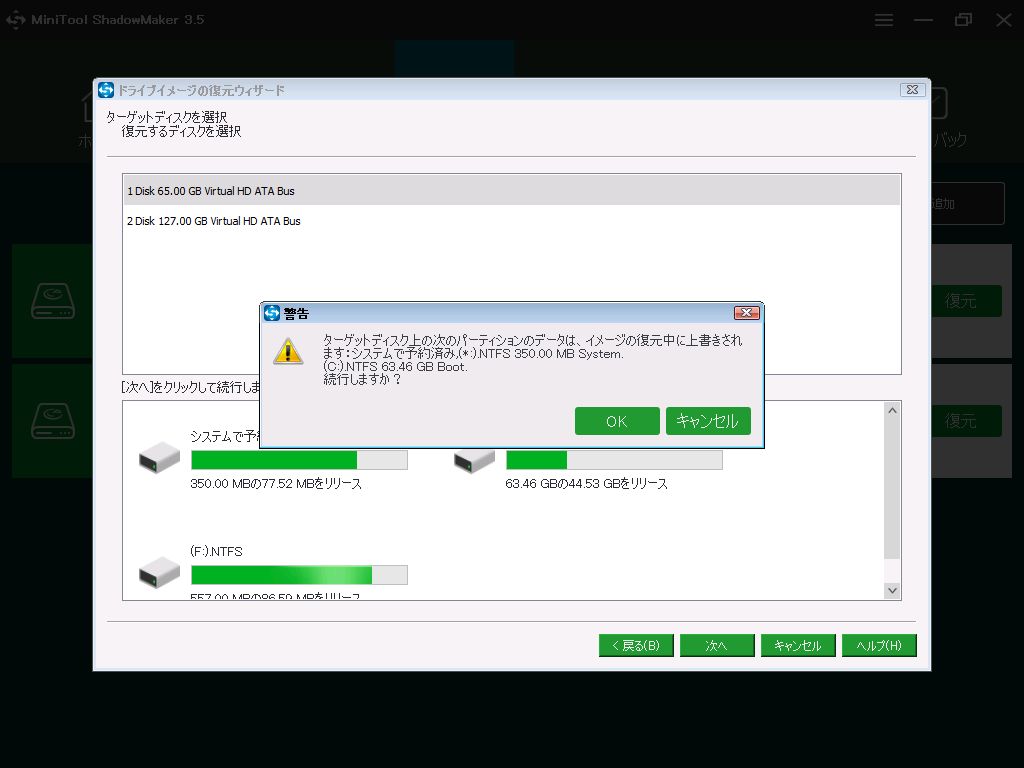
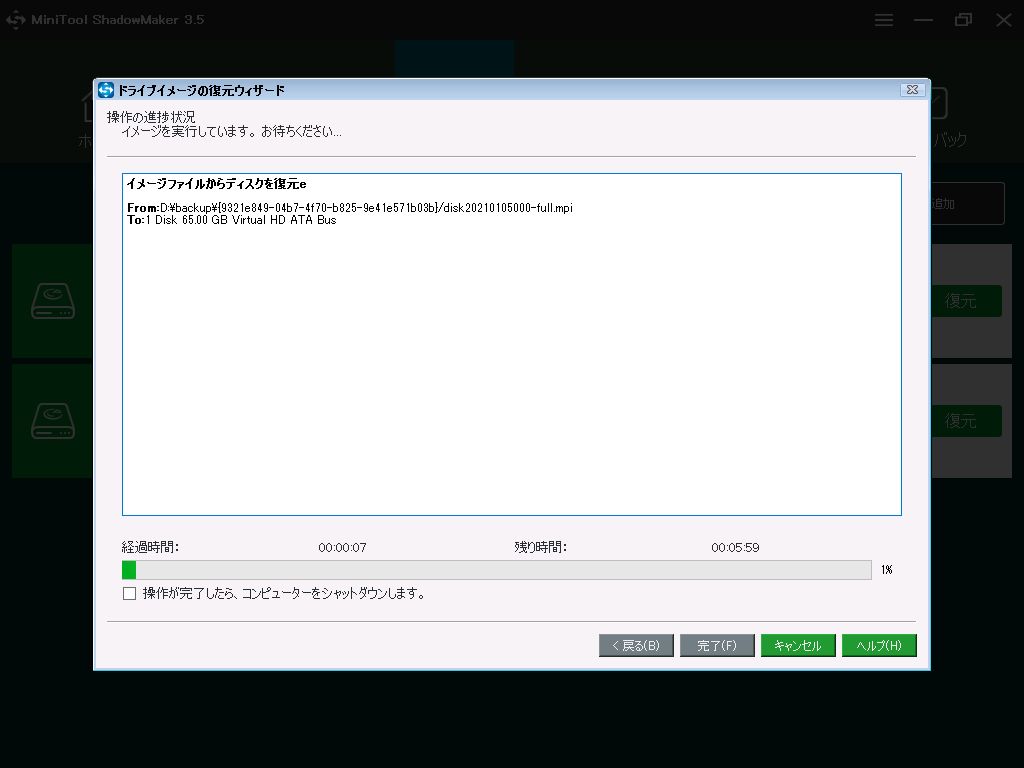
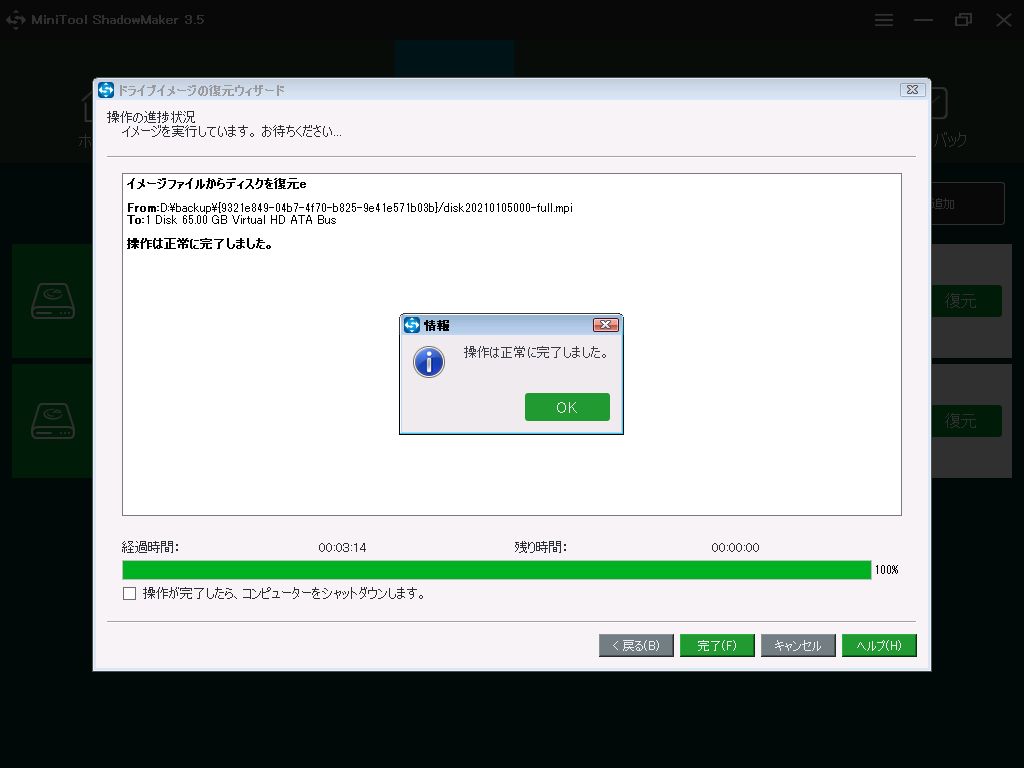
他にも、ディスクのクローン(複製)機能などもあるので、無償のツールですが、いろいろ使えます。
有償版にすると、コマンドラインでのツールが使えたり、リモートコンピュータのバックアップが取れるみたいです。
無償版でここまでできるのってすごいです。
お勧めです。
mahalo
最後まで読んでくださり本当にありがとうございます。
鑑定ご予約は、下記のFacebookメッセンジャーを使用してメッセージを頂くのがいちばん簡単だと思います。 https://m.me/yukihiro.tsuchiya/ Instagramからも簡単だと思います。 https://www.instagram.com/yukihiro.uranai/ また、下記のLINE公式アカウントで繋がってくださっても大丈夫です。 https://lin.ee/q5jxxtb?openQrModal=true お問い合わせフォームはこちらです。
占いやカウンセリングを通して、メッセージをお伝えしていきます。
個人セッションは、携帯電話、LINE、Zoomで30分間6000円(延長10分間2000円)です。
お気軽にお問い合わせ下さい!minitool, MiniTool ShadowMaker Free, PR, ShadowMaker, USBから起動, Windows, WinPE, バックアップ, 復旧







